1.10.2. Настройки входа в систему
1.10.2. Настройки входа в систему
Настройка параметров входа в систему происходит в окне мини-утилиты Учетные записи (Accounts), вызов которой осуществляется из окна Системные настройки (System Preferences). Прежде чем перейти к настройкам, необходимо произвести щелчок мышью на значке закрытого замка и в появившемся диалоговом окне ввести имя и пароль администратора Если вход в систему осуществлен под администратором компьютера, то достаточно указать только пароль (рис. 1.104).
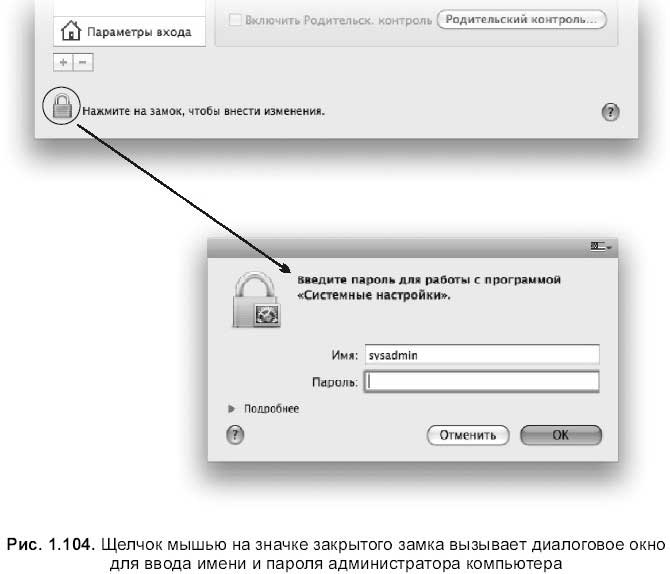
Теперь, когда доступ открыт, в окне Учетные записи (Accounts) следует произвести щелчок мышью по нижней строчке Параметры входа (Login Options) (рис. 1.105). Перечислим настраиваемые параметры, которые теперь становятся доступными для изменений.
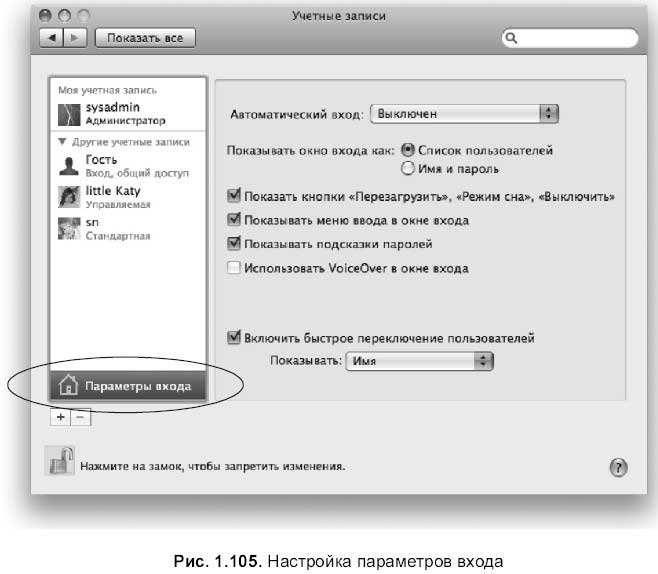
? Если из списка Автоматический вход (Automatic login) выбрать имя пользователя, то после включения компьютера или его перезагрузки регистрация в системе будет происходить от имени указанного пользователя без запроса пароля. Эта функция удобна, когда за Маком в основном работает один человек, автоматическая регистрация позволяет сэкономить время. Но для работы, например, в режиме обучения, когда за один день происходит смена нескольких учеников, эту возможность рациональнее не использовать, выбрав из списка первый пункт— Выключен (Disabled).
? Опция Показывать окно входа как (Display login window as) имеет два переключателя: Список пользователей (List of users) и Имя и пароль (Name and password):
• при выборе первого переключателя окно регистрации будет отображать перечень всех созданных пользователей в системе. Причем с именем каждого пользователя будет ассоциирована картинка (см. рис. 1.101, а), щелчок мышью по которой открывает следующее диалоговое окно, предназначенное для ввода пароля выбранного пользователя. Этот вариант рациональнее использовать в случае, когда количество пользователей не очень велико. Также этот вариант обеспечивает наглядность, удобную для детей, которые могут, не обращая внимания на имена, щелкать по любимой картинке;
• при выборе второго переключателя окно регистрации будет отображать два текстовых поля: Имя и Пароль (см. рис. 1.101, б), что обеспечивает большую надежность в сравнении с первым вариантом.
? Включение следующего флажка Показать кнопки «Перезагрузить», «Режим сна», «Выключить» (Show Restart, Sleep, and Shut Down buttons) позволяет, не осуществляя регистрацию на компьютере, перезагрузить, перевести в режим ожидания и малого потребления энергии или выключить Мак.
Включение флажка Показать меню ввода в окне входа (Show Input menu in login window) отображает индикатор раскладки клавиатуры в окне регистрации. По причине того, что при заполнении поля Пароль символы не отображаются, то рациональнее включить этот флажок для контроля вводимых с клавиатуры символов. Обратите внимание, имена и пароли должны вводить латиницей!
Включение флажка Показывать подсказки паролей (Show password hints) обеспечивает появление подсказки в случае, когда пользователь ошибается три раза при вводе пароля. Текст подсказки определяется при создании учетной записи (подробнее см. разд. 1.10.4), содержит наводящий вопрос, помогающий пользователю вспомнить пароль.
Включение флажка Использовать VoieeOver в окне входа (Use VoiceOver at login window) активизирует встроенное голосовое сопровождение при регистрации в системе. Сопровождение ведется на английском языке.
? Последняя опция позволяет включить/отключить быстрое переключение пользователей (подробности в разд. 1.10.5).
Более 800 000 книг и аудиокниг! 📚
Получи 2 месяца Литрес Подписки в подарок и наслаждайся неограниченным чтением
ПОЛУЧИТЬ ПОДАРОКДанный текст является ознакомительным фрагментом.
Читайте также
Точки входа библиотеки DLL
Точки входа библиотеки DLL Для каждой создаваемой DLL вы можете указать точку входа запуска библиотеки, которая обычно автоматически вызывается при каждом подключении или отключении процесса. В то же время, в функции LoadLibraryEx предусмотрена опция, позволяющая подавить вызов
Сценарий входа для одного пользователя
Сценарий входа для одного пользователя Сценарии входа для отдельных пользователей назначаются с помощью оснастки Локальные пользователи и группы (Local users and groups). Замечание В Windows NT для этого использовался Диспетчер пользователей (User Manager for Domain). Для добавления этой
Примеры сценариев входа/выхода
Примеры сценариев входа/выхода Ниже рассмотрены несколько сценариев (два из которых являются обычными командными файлами), которые можно использовать в качестве сценариев входа или
2.1. Выбор способа входа в систему
2.1. Выбор способа входа в систему Для начала работы в Windows Vista нужно выполнить вход в систему с использованием одной из имеющихся в системе учетных записей. По умолчанию для этого используется экран приветствия, где отображаются названия всех учетных записей и их значки
Окно входа в систему
Окно входа в систему Строго говоря этот модуль тоже не часть среды Cinnamon, а является инструментом настройки дисплейного менеджера MDM (изначально аббревиатура Mint Display Manager, ныне превратившаяся в рекурсивное MDM Display Manager), обеспечивающего во всех редакциях дистрибутива Mint
7.21. Как обезопасить себя от утери пароля для входа в систему?
7.21. Как обезопасить себя от утери пароля для входа в систему? Для этого требуется создать Password reset disk, который позводит вам сбросить пароль для аккаунта. Диск создаётся один раз, и работает вне зависимости от того, менял ли пользователь пароль для входа в систему после
24.2. Изменение фона страницы входа в систему
24.2. Изменение фона страницы входа в систему Страницу входа в систему мы видим не так часто, чтобы можно было предъявлять к ее красоте какие-то особые требования. Тем не менее изменить фон этой страницы можно, и сделать это достаточно просто. В Интернете существуют огромные
Новый диалог входа пользователя в систему
Новый диалог входа пользователя в систему В Windows XP появился новый диалог для входа пользователя в систему, применяемый по умолчанию. Если раньше в операционной системе Windows 2000 вас встречало компактное окно для ввода имени пользователя и пароля, то теперь вас ждет красиво
Точка входа в воронку продаж
Точка входа в воронку продаж Точками входа являются страницы сайта, позволяющие пользователю включиться в процесс покупки. Иными словами, точка входа – это дверь (или несколько дверей) в дом, выставленный на продажу. Здесь вы уже можете управлять процессом убеждения и
Варианты входа в Сеть
Варианты входа в Сеть Сегодня существует множество способов подключения к Интернету. Для этого используют следующие средства связи.• Модем – специальное устройство, которое подключается к телефонной розетке; этот доступ еще называется коммутируемым или dial-up.•
3.9. Экран входа в систему. Изменение темы GDM
3.9. Экран входа в систему. Изменение темы GDM При установке Ubuntu вам предлагалось выбрать возможность автоматического входа пользователя в систему. Если вы почему-то этого не сделали, и вам надоело каждый раз вводить свой пароль, выберите конфигуратор Система |
Список пользователей окна входа в систему
Список пользователей окна входа в систему Можно запретить или разрешить отображение определенных учетных записей в диалоге входа в операционную систему. Для этого достаточно воспользоваться параметрами ветви реестра HKEY_LOCAL_MACHINESOFTWAREMicrosoftWindows
1.10.2. Настройки входа в систему
1.10.2. Настройки входа в систему Настройка параметров входа в систему происходит в окне мини-утилиты Учетные записи (Accounts), вызов которой осуществляется из окна Системные настройки (System Preferences). Прежде чем перейти к настройкам, необходимо произвести щелчок мышью на значке
Дополнения точек входа в САС
Дополнения точек входа в САС Международный Союз по телекоммуникациям ввел несколько дополнений точек входа в САС X.509 v2 [78]. Они связывают с точками входа в САС некоторые дополнительные атрибуты. Каждое дополнение может быть помечено как критичное или некритичное.